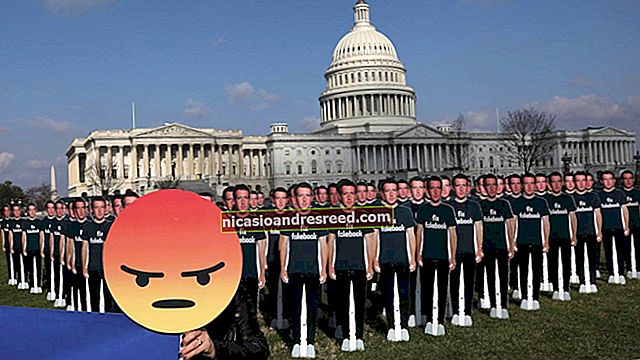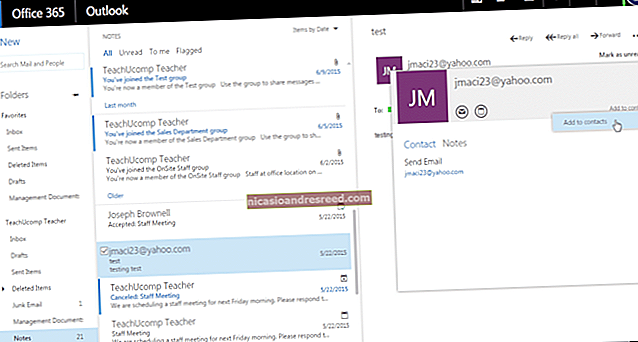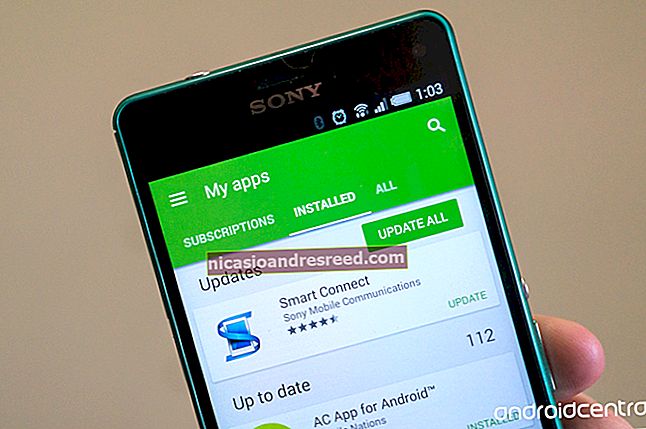Com supervisar (i reduir) el vostre ús de dades a Android

Els telèfons cada vegada més sofisticats i les aplicacions que necessiten dades fan que sigui més fàcil que mai passar el límit de dades del pla de telefonia mòbil ... i incórrer en despeses desagradables. Seguiu llegint mentre us mostrem com gestionar l’ús de les vostres dades.
Fa tan sols uns pocs anys, hauria estat gairebé inaudit passar per diversos GB de dades mòbils. Ara les aplicacions han augmentat de mida (no és estrany que les aplicacions i les seves actualitzacions superin els 100 MB de mida) i, amb la transmissió de música i de vídeo cada vegada més populars, és fàcil gravar el límit de dades en qüestió de dies.
Veure una hora de definició estàndard de vídeo en streaming a Netflix o Youtube es masticarà fàcilment a través d’un gigabyte de dades. Bump que la transmissió a HD, i l'ús de dades bàsicamenttriples–S’utilitzaran uns tres gigabytes de dades. Vols transmetre música d'alta qualitat a través de serveis com Google Play Music o Spotify? Busqueu uns 120 MB per hora per això. Pot ser que no sembli gaire al principi, però feu-ho durant una hora al dia durant una setmana i arribeu als 840 MB. Una hora al dia durant un mes et situa en aproximadament 3,2 GB. Si teniu un pla de dades de 5 GB, només n’heu utilitzat aproximadament el 65% només en música.
És clar, podeu pagar més per un pla més gran, però qui ho vol fer? Abans d’aconseguir els vostres dòlars guanyats, aquí teniu alguns trucs per reduir l’ús de dades (i vigilar-lo).
Com comprovar l’ús de les vostres dades
Abans de qualsevol altra cosa, heu de comprovar l’ús de les vostres dades. Si no sabeu com és el vostre ús habitual, no teniu ni idea de la moderació o la severitat que heu de modificar els patrons de consum de dades.
Podeu obtenir una estimació aproximada del vostre ús de dades mitjançant Sprint, AT&T o les calculadores de Verizon, però el millor que podeu fer és comprovar-ne l’ús en els darrers mesos.
La forma més senzilla de comprovar l'ús de dades anteriors és iniciar sessió al portal web del vostre proveïdor de telefonia mòbil (o consultar les factures en paper) i veure quin és el vostre ús de dades. Si entreu habitualment sota el límit de dades, us recomanem que us poseu en contacte amb el vostre proveïdor per veure si podeu canviar a un pla de dades menys costós. Si s’apropa al límit de dades o el supera, segur que voldrà continuar llegint.

També podeu comprovar l’ús del mes actual des d’Android. Aneu a Configuració> Sense fil i xarxes> Ús de dades. Aquí veureu una pantalla que s’assembla a la primera pantalla:


Si desplaceu-vos cap avall, veureu l'ús de dades mòbils per aplicació, tal com es veu a la segona captura de pantalla anterior. És important tenir en compte que aquests gràfics només mostren les dades enviades a través de la vostra connexió de dades mòbils i no de la vostra connexió Wi-Fi. Pot ser que siguis un drogam de YouTube, però si fas tot el que estàs mirant mentre estàs connectat a la xarxa domèstica, no es registrarà aquí. Si voleu veure també l'ús de les vostres dades Wi-Fi, premeu el botó de menú i seleccioneu "Mostra l'ús de la Wi-Fi".

Val a dir que haureu d’especificar el cicle de facturació aquí per obtenir una visió més precisa de l’ús de les vostres dades. Com que les vostres dades es restabliran el primer dia del nou cicle, no importa el que hàgiu fet servir el mes anterior, de manera que no voleu que esbiaixin els resultats.


A més de supervisar, també podeu configurar avisos de dades ajustant la barra lliscant al vostre gust; quan arribeu a la quantitat especificada pel límit de tall, rebreu un avís per informar-vos d’on us trobeu.


També podeu habilitar l'opció "Establir límit de dades mòbils" i, a continuació, utilitzar el control lliscant taronja per especificar on voleu que es tallin completament les dades. Un cop hàgiu assolit aquest límit, les dades mòbils es desactivaran al telèfon fins que torneu a activar-les.
Com mantenir controlat l’ús de les vostres dades
Hi ha dos tipus de dissipadors de dades quan es tracta de dispositius mòbils. En primer lloc, hi ha el consum de dades òbviament basat en l'usuari, o "dades en primer pla". Quan mireu un vídeo d’alta qualitat o descarregueu un àlbum nou, contribuïu directament a augmentar l’ús de dades d’aquest mes, suposant que esteu en dades mòbils i no en Wi-Fi.
Viouslybviament, per utilitzar menys dades en primer pla, heu de deixar conscientment de descarregar, transmetre i navegar tant.
Tanmateix, menys obvi per a la majoria de la gent és la quantitat bastant gran de dades entre bastidors que exploren la vostra connexió, les "dades de fons". La consulta de les actualitzacions de Facebook, les comprovacions de la safata d’entrada de correu electrònic d’alta freqüència, les actualitzacions automàtiques de les aplicacions i altres activitats en segon pla poden causar un veritable dany a la vostra assignació de dades si no teniu cura. Fem una ullada a com podem reduir part d’això.
Primer: consulteu quines aplicacions utilitzen dades
En primer lloc, anem a investigar quines aplicacions generen una quantitat notable de dades en segon pla. Torneu a Configuració> Sense fil i xarxes> Ús de dades per veure les vostres aplicacions, per ordre d’ús de dades. Podeu tocar aplicacions individuals per veure una visualització més detallada. Aquí podem veure l'ús en primer pla i en segon pla:


Això us ajudarà enormement en els passos següents. Si sabeu quines aplicacions utilitzen més dades, sabreu quines aplicacions us voleu centrar en la reparació.
Utilitzeu el "Estalvi de dades" d'Android Nougat (Android 7.0+)
Android 7.0 Nougat va introduir una manera molt més granular de prendre les regnes de les vostres dades mòbils amb una nova funció anomenada Data Saver.
Bàsicament, això us permet limitar les dades de fons que utilitzen les aplicacions, peròllista blanca qualsevol cosa que vulgui tenir accés sense restriccions. Això vol dir que les dades de fons estan desactivades de manera predeterminada per a totes les aplicacions. A continuació, podeu triar on concedir accés il·limitat.
Per començar, toqueu la pantalla de notificacions i toqueu la icona d'engranatge per anar al menú Configuració.

A la secció "Xarxes i connexions sense fils", toqueu l'entrada "Ús de dades".

Just a sota de la secció Ús mòbil trobareu l'opció "Estalvi de dades". Aquí comença la diversió.

El primer que haureu de fer per canviar aquest noi dolent en utilitzar el petit lliscador de la part superior. També apareixerà una icona nova a la barra d'estat, a l'esquerra de les altres icones de dades (Bluetooth, Wi-Fi, Mòbil, etc.).

Tingueu en compte que un cop ho activeu, l'accés a les dades en segon pla es restringirà a totes les aplicacions. Per canviar-ho, toqueu el quadre "Accés a dades sense restriccions".

Això mostrarà una llista de totes les aplicacions instal·lades actualment al telèfon. Si canvieu el control lliscant de l'aplicació respectiva a "activat", bàsicament permetreu que tingui accés sense restriccions al fons. Per tant, si voleu que Google Maps, Music o Facebook sempre puguin obtenir les dades que necessiten, assegureu-vos que els activeu.

I això és tot el que hi ha. Val la pena tenir en compte que això només s’aplica a les dades mòbils: totes les aplicacions romandran sense restriccions mentre estiguin en Wi-Fi.
Utilitzeu l'aplicació Datally de Google (Android 5.0+)
Si no teniu Android Nougat, teniu algunes opcions més.
Google ha llançat recentment una nova aplicació anomenada Datally dissenyada per fer un seguiment de l’ús de dades, bloquejar-la aplicació per aplicació i fins i tot ajudar-vos a trobar Wi-Fi pública gratuïta.
Actualització: Google va suspendre la seva aplicació Datally el 2019.
Quan obriu l'aplicació per primera vegada, us demanarà un munt de permisos, us demanarà que permeteu l'accés a l'ús i us demanarà si voleu enviar a Google les dades de l'aplicació i els SMS per millorar Datally. Haureu d’atorgar els dos primers permisos, però podeu ometre el tercer si voleu.


La pantalla inicial de Datally us mostra quantes dades mòbils heu fet servir avui i quines aplicacions utilitzen més. Podeu tocar "Cerca Wi-Fi" per trobar xarxes Wi-Fi gratuïtes a prop vostre, cosa que és molt útil.


Feu lliscar el botó "Configura l'estalvi de dades" per començar a utilitzar Datally. Us demanarà que permeteu la VPN de Google; això és necessari perquè Datally funcioni, ja que és com Datally fa un seguiment del vostre ús de dades i el bloqueja sobre la marxa. (No estem segurs de per què Datally requereix una VPN per fer-ho quan la configuració integrada d'Android no ho fa, però esperem que sigui perquè Datally és una aplicació independent, no integrada al propi sistema operatiu. Això també deixaria oberta la possibilitat de Assistència per a iOS, si Google volia seguir aquesta ruta.)
Un cop ho permeteu, veureu una notificació persistent que mostra que l'estalvi de dades de Datally està activat i bloqueja el trànsit en segon pla de la majoria de les vostres aplicacions.


Aquí és on Datally comença a ser útil. Quan obriu una aplicació, apareixerà una petita bombolla al lateral de la pantalla. Datally permetrà l'ús de dades d'aquesta aplicació mentre la feu servir i us mostrarà quant feu servir en temps real. Quan sortiu de l'aplicació, començarà a bloquejar les dades de nou. (Tot i que podeu tocar la bombolla en qualsevol moment per bloquejar les dades mentre les feu servir també).


Tingueu en compte que, a causa de la manera com funciona Datally, no podreu utilitzar altres aplicacions amb serveis d’accessibilitat o VPN mentre utilitzeu Datally d’aquesta manera.
També podeu triar quines aplicacions voleu bloquejar i desbloquejar a la pàgina "Gestiona les dades" de Datally.


En general, Datally és una versió una mica més avançada del Data Saver de Nougat en forma d’aplicació independent, cosa que és bona si voleu vigilar constantment la quantitat de dades que utilitzen determinades aplicacions. Per a la majoria de la gent, la configuració integrada de Nougat probablement sigui bona, però Datally és una altra bona opció (sobretot si el telèfon no té Nougat).
Limita les dades de fons, aplicació per aplicació
Si preferiu no utilitzar una altra aplicació per realitzar aquestes tasques, podeu fer una gran quantitat de configuracions manuals per ajustar-vos per reduir les dades.
Per començar, torneu a la pantalla d'inici i obriu una de les aplicacions que utilitzen massa dades. Consulteu si té cap configuració dissenyada per restringir l’ús de dades. En lloc d’utilitzar Android per restringir l’ús de dades de Facebook, per exemple, podeu entrar a l’aplicació de Facebook i reduir la freqüència de les notificacions push o desactivar-les del tot. No només desactiva l’ús de dades desactivant les notificacions i el sondeig constant genial per allargar la vida de la bateria.


Tanmateix, no totes les aplicacions tindran aquest tipus de configuració, o tindran el control de les dents tan fines com vulgueu. Per tant, hi ha una altra opció.
Torneu a Configuració> Sense fil i xarxes> Ús de dades i toqueu una aplicació. Marqueu la casella "Restringeix les dades en segon pla" (a Nougat, només es tracta d'un interruptor anomenat "Dades en segon pla", que voldreu activar apagat en lloc d’encès). Això limitarà l'ús de dades des del nivell del sistema operatiu. Tingueu en compte que això només s'aplica a una connexió de dades mòbils: si teniu connexió Wi-Fi, Android permetrà que l'aplicació faci servir les dades en segon pla normalment.


Desactiveu totes les dades de fons
Si no n’hi ha prou, també podeu desactivar totes les dades en segon pla amb la rotació d’un commutador; això redueix l’ús de les vostres dades en la majoria de casos, però també pot resultar incòmode, ja que no diferencia entre els controladors de dades i els porcs de dades. Al menú Ús de dades, podeu prémer el botó de menú i marcar "Restringir dades de fons". Això desactivarà les dades de fons per a totes les aplicacions.

Desactiveu les actualitzacions d'aplicacions en segon pla
Google s’adona de la importància que tenen les vostres dades mòbils, de manera que les actualitzacions d’aplicacions (que sens dubte podrien fer servir més de les vostres dades que qualsevol altra cosa), només es produiran automàticament quan estigueu connectat a una xarxa Wi-Fi, almenys de manera predeterminada. Per assegurar-vos que aquest és el cas (i que no l’heu canviat per cap línia), aneu a Play Store i obriu el menú. Aneu a Configuració i assegureu-vos que l'opció "Actualització automàtica d'aplicacions" estigui configurada a "Actualització automàtica només mitjançant Wi-Fi".


Una nota ràpida abans de continuar: mentre parlem de restringir l'ús de dades en segon pla, volem deixar molt clar que aquestes restriccions només s'apliquen al vostre ús de dades mòbils; fins i tot si restringiu fortament una aplicació, continuarà funcionant amb normalitat quan tingueu connexió Wi-Fi.
Compreu les vostres aplicacions preferides (per eliminar anuncis)
Sovint, les aplicacions ofereixen una versió gratuïta amb anuncis i una versió de pagament sense anuncis. Els desenvolupadors han de menjar perquè els pagueu amb ingressos publicitaris o diners forts. Heus aquí: els anuncis no només molesten, sinó que també fan servir dades. Aquestes actualitzacions poden costar des de 0,99 dòlars fins a uns quants dòlars i, si utilitzeu l’aplicació sovint, valen la pena l’efectiu.
Utilitzeu l’estalvi de dades de Chrome
Si navegueu molt per la xarxa al vostre telèfon, el mode "Estalvi de dades" de Google Chrome pot suposar un cop inferior a la vostra limitació de dades. Bàsicament, dirigeix tot el trànsit a través d'un servidor intermediari executat per Google que comprimeix les dades abans d'enviar-lo al telèfon. Bàsicament, això no només provoca un menor ús de dades, sinó que també fa que les pàgines es carreguin més ràpidament. És un guanyar-guanyar.
És probable que se us demanés que activeu l'estalvi de dades la primera vegada que carregueu Chrome, però si decidiu no fer-ho en aquell moment, podeu habilitar-lo després d'obrir Chrome, saltar a Configuració> Estalvi de dades i lliscar el commutador a "Activat".



Memòria cau de dades de Google Maps
La millor manera d’evitar xuclar grans quantitats de dades mentre sou fora (i depenent de les dades mòbils) és emmagatzemar-la a la memòria cau abans d’hora quan passeu per la glòria d’una connexió Wi-Fi oberta.
Si utilitzeu Google Maps per a la navegació diària o per a la planificació de viatges, esteu absorbint moltes dades. En lloc d’utilitzar la versió d’actualització en directe, podeu desar la memòria cau prèviament de la vostra ruta (i desar-la) ton d’ús de dades mòbils en el procés). La propera vegada que vulgueu fer un ús intensiu de Maps, obriu Maps quan estigueu connectat a una xarxa Wi-Fi, obriu el menú i seleccioneu "Àrees sense connexió". Des d'allà, podeu tocar "Inici" per baixar mapes propers a la vostra casa o tocar "Àrea personalitzada" per baixar mapes de qualsevol altra àrea a la qual viatgareu aviat.


Utilitzeu aplicacions de transmissió amb modes fora de línia
Moltes aplicacions de servei de transmissió afegeixen modes fora de línia, modes que permeten als usuaris fer memòria cau de dades prèviament mentre estan en Wi-Fi per utilitzar-les a les seves connexions de dades mòbils. Rdio, Rhapsody, Slacker Radio i Spotify tenen modes fora de línia per ajudar els usuaris a evitar els límits de dades.
La memòria cau de dades és el vostre amic
També hi ha moltes altres àrees on podeu guardar les dades a la memòria cau. Penseu sempre en com podeu descarregar l’ús de les vostres dades a la Wi-Fi abans de sortir.
Per exemple, sabem que això és així tan 2003, però hi ha alguna cosa a dir per descarregar la vostra música, podcasts, llibres electrònics i altres fitxers multimèdia al dispositiu des de la comoditat de casa (i de la connexió Wi-Fi).
RELACIONATS:Per què no heu d’utilitzar un assassí de tasques a Android
A més, no utilitzeu assassins de tasques. En aquest moment no hauríeu d’utilitzar un assassí de tasques en primer lloc, però si ho feu, atureu-vos ara. No només són de dubtosa utilitat (i us recomanem que no els utilitzeu), sinó que la majoria d’assassins de tasques també eliminaran els fitxers de memòria cau de les aplicacions que ocupen de manera ocupada, cosa que significa que quan torneu a utilitzar l’aplicació, haureu de descarregueu les dades per tot arreu.
Podeu aplicar alguns dels nostres suggeriments o tots depenent de les vostres necessitats i de la quantitat que necessiteu per reduir l'ús de les vostres dades, sigui com sigui, amb una gestió una mica acurada, es pot passar de vorejar el límit de dades cada mes a estalviar diners canviant a un pla més petit amb molt poc esforç.